Чтобы сделать рисунок более привлекательным, можно добавить такие эффекты, как тени, свечения, отражения, сглаживания, рельеф и поворот объемной фигуры.
Можно также добавить художественный эффект или изменить яркость, контрастность или резкость рисунка.

Добавление эффекта к изображению
-
Выберите рисунок, для которого нужно добавить или изменить эффект.
Примечание: Чтобы добавить один и тот же эффект в несколько рисунков, щелкните первый рисунок и затем, нажав и удерживая клавишу CTRL, щелкните другие рисунки. Если вы используете Word, необходимо скопировать рисунки на холст, если их еще нет. Откройте вкладку Вставка, щелкните значок Фигуры и выберите пункт Новое полотно. (После добавления или изменения эффекта необходимо вернуть рисунки обратно в исходное место в документе.)
-
На панели Работа с рисунками на вкладке Формат в группе Стили рисунков щелкните Эффекты для рисунка.
-
Наведите указатель мыши на один из параметров Эффекты для рисунка, чтобы отобразить меню различных способов применения каждого эффекта. При наведении указателя мыши на один из эффектов в меню, он отображается как рисунок для предварительного просмотра в документе.
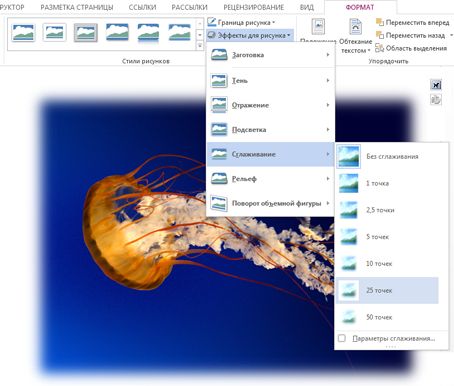
Примечания:
-
Чтобы настроить добавляемый эффект, нажмите кнопку Параметры в нижней части меню каждого эффекта. Например, в меню Тень щелкните Параметры тени для выполнения пользовательских настроек для эффекта тени.
-
Если вкладка Работа с рисунками или Формат не отображается, дважды щелкните рисунок, чтобы убедиться, что он выбран. Если рядом с именем файла в верхней части окна программы отображаются слова [Режим совместимости], сохраните документ в формате DOCX или XLSX (вместо прежнего формата файла DOC или XLS) и попробуйте еще раз.
-
Удаление эффекта с рисунка
Каждая категория эффекта рисунка имеет параметр No <Effect Name> в верхней части меню. Выберите этот параметр, чтобы отключить нужный эффект.
Например, чтобы удалить тень, наведите указатель на пункт Эффекты рисунка > Тень > Нет тени.
-
Выберите рисунок, для которого удаляется эффект.
-
В разделе Работа с рисунками на вкладке Формат в группе Стили рисунков выберите Эффекты рисунков.
-
Выберите категорию Эффекты рисунка , которую требуется удалить. В появившемся меню первый параметр — Нет <имя эффекта> (например, "Нет тени" или "Нет отражения"). Выберите этот параметр, чтобы удалить такой эффект с рисунка.
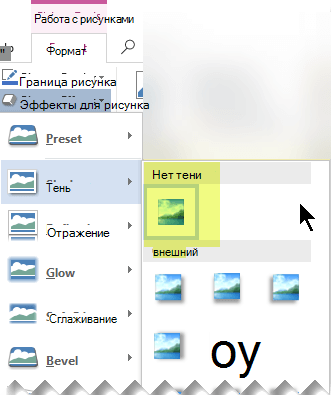
Выполните одно из следующих действий:
Быстрое применение стиля
-
Щелкните рисунок и откройте вкладку Формат рисунка.
-
Щелкните Быстрые стили, а затем выберите нужный стиль.
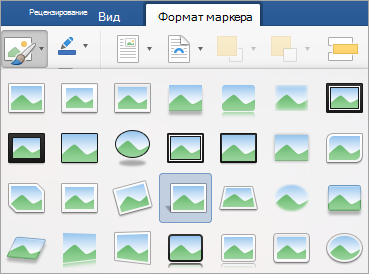
Добавление или изменение тени, отражения, свечения, ребер, скоса или трехмерного поворота
-
Щелкните рисунок и откройте вкладку Формат рисунка.
-
Щелкните Эффекты рисунка, наведите указатель на тип эффекта, а затем выберите нужный эффект.
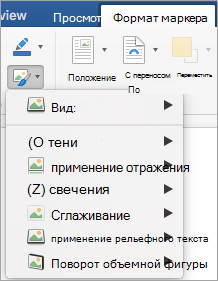
-
Чтобы настроить эффект, нажмите кнопку Параметры в нижней части любого меню эффекта.
Дополнительные сведения
См. также
Редактирование рисунков в приложении "Фотографии" в Windows 10










